来自福建地区的浮娅网友提问:iPhone状态栏的爱心图标是什么功能 iPhone状态栏爱心图标如何设置
iPhone 主界面左上角的爱心图标是什么?其实这是 iOS 15 系统中的全新功能——“专注模式”,利用这个功能,不仅能让 iPhone 状态栏显示各种趣味好玩的图标,还可以让用户在日常需要的时候避免被手机通知干扰,专注做好手上的事。
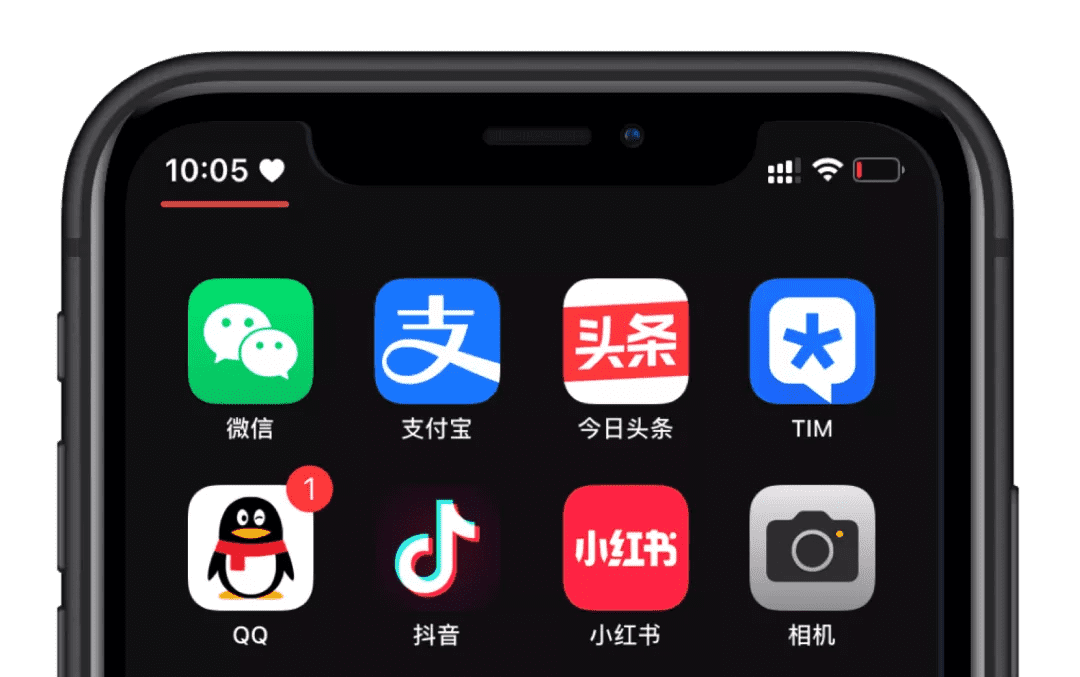
iPhone状态栏爱心图标如何设置
只要 iPhone 或 iPad 已经升级到 iOS 15 或更新系统就能体验。以下是专注模式的设置方法:
1.打开设置-专注,或进入控制中心轻点“专注”图标打开专注模式。
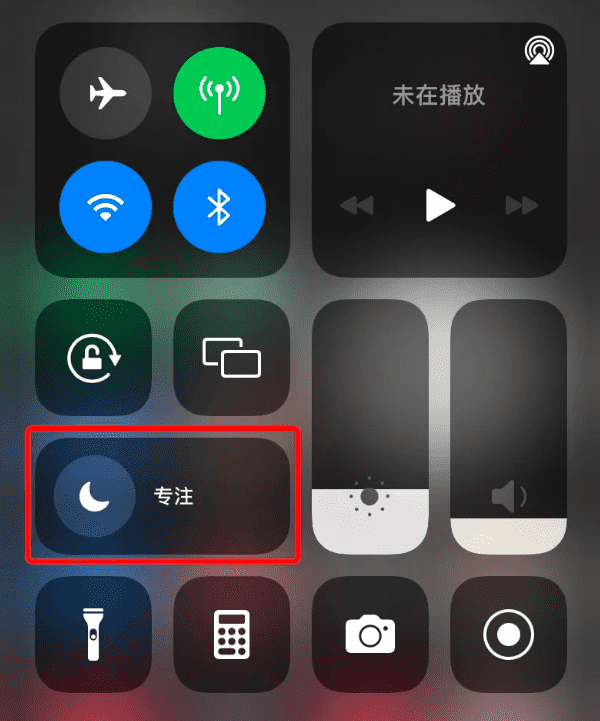
2.选择新建专注模式,然后点击“自定”。
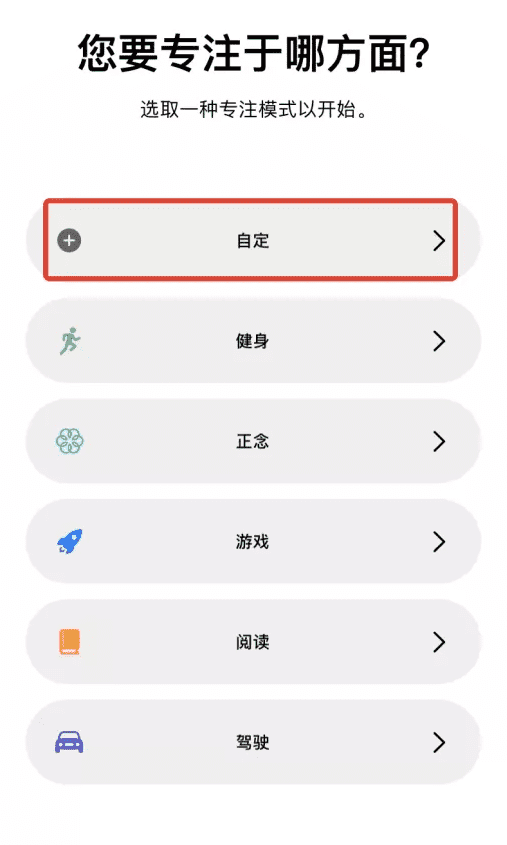
3.编辑新模式的名称、图标和颜色。例如可以选择红色和爱心图标。
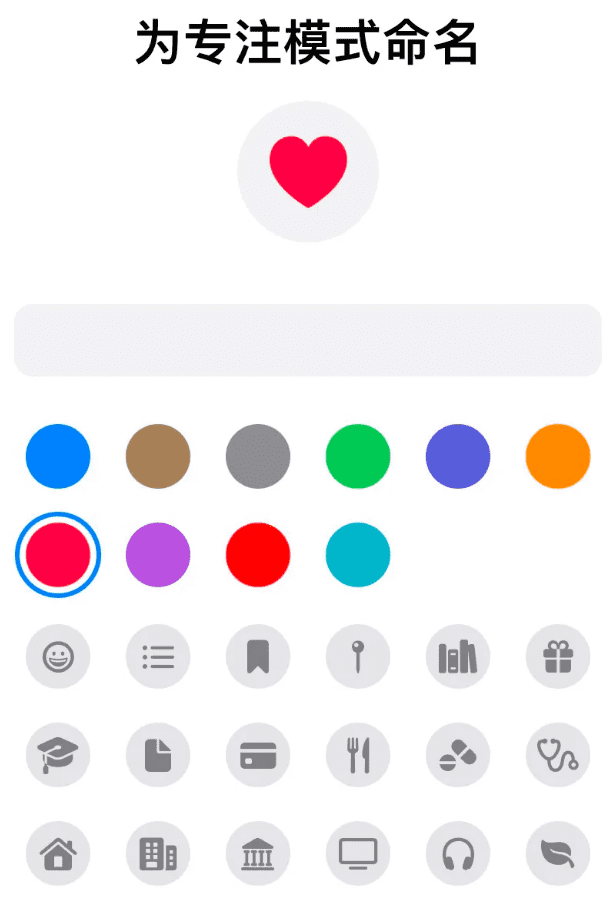
4.接下来,您可以在该模式中选择允许通知的联系人和应用,设置之后,该模式下就只接收指定联系人或指定应用的通知。也可以全选或全不选。
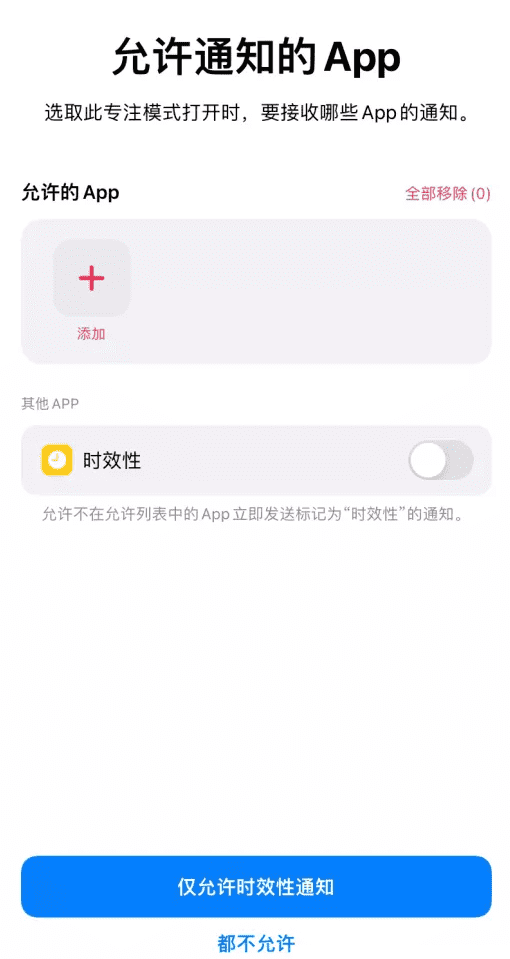
5.设置完成后,开启该模式即可,状态栏的时间旁边就会显示爱心或你设置的其它图标了。
以上就是486g游戏网觅浮小编为大家介绍的关于《iPhone状态栏的爱心图标是什么功能 iPhone状态栏爱心图标如何设置》相关内容。如果您喜欢这篇文章,那请您收藏我们的手机教程栏目,更多手机问题、科技等精彩内容为您呈现!
版权声明:本文内容由互联网用户自发贡献,该文观点仅代表作者本人。本站仅提供信息存储空间服务,不拥有所有权,不承担相关法律责任。如果发现本站有涉嫌抄袭侵权/违法违规的内容,欢迎发送邮件至【】举报,并提供相关证据及涉嫌侵权链接,一经查实,本站将立刻删除涉嫌侵权内容。
本文标题:【iPhone状态栏的爱心图标是什么功能 iPhone状态栏爱心图标如何设置】
本文链接:http://www.486g.com/news/16252.html
时间:05-26
时间:05-26
时间:05-26
时间:05-26
时间:05-25

iOS15.2beta2更新了什么 iOS15.2beta2值得升级吗
2023-03-03

2023-03-03
![电脑如何连接热点[windows11连接手机热点方法]](http://img.486g.com/uploads/article/20230304/64026cf43b29e.jpg)
2023-03-04

2023-09-08
